Например, скажем, вы не хотите устанавливать Node.js на вашем компьютере и все еще хотите разработать Node.js или протестировать существующее. В этом случае вы можете просто использовать Node.js контейнер Docker.
Другой пример - вам нужно протестировать свой узел.js на разных версиях Node.js. В этом случае вы можете использовать другой узел.js Docker-контейнеры с другой версией Node.js установлен для тестирования вашего приложения.
В этой статье я покажу вам, как настроить Node.js с использованием Docker. Итак, приступим.
Настройка каталога проекта:
В этом разделе я клонирую один из моих узлов.js API с GitHub на мой ~ / Проекты / каталог только для тестирования Docker Node.js я собираюсь показать вам, как настроить. Это не обязательно. Вы всегда можете использовать свой собственный узел.js приложение, если хотите.
Сначала я перейду к своему ~ / Проекты / каталог следующим образом:
$ cd ~ / Проекты /
Теперь я собираюсь клонировать свой shovon8 / угловой-герой-api Репозиторий GitHub следующим образом:
$ git clone https: // github.com / shovon8 / угловой-герой-api
Файлы проекта будут в папке угловой-герой-api / каталог, как вы можете видеть на скриншоте ниже.
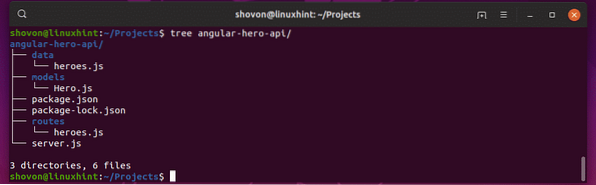
Узел.js образы Docker:
Существуют официальные образы контейнеров для разных версий Node.js, созданный поверх другого дистрибутива Linux на DockerHub. Посетите https: // hub.докер.com / _ / node / из вашего любимого браузера, чтобы найти узел.js изображение, которое вам нужно. Как видите, имя тега для всех узлов.js-изображения перечислены на странице DockerHub узла.js. Вы можете использовать образы на основе дистрибутива Debian Jessie / Stretch, Alpine, ChakraCore Linux для разных версий Node.js.
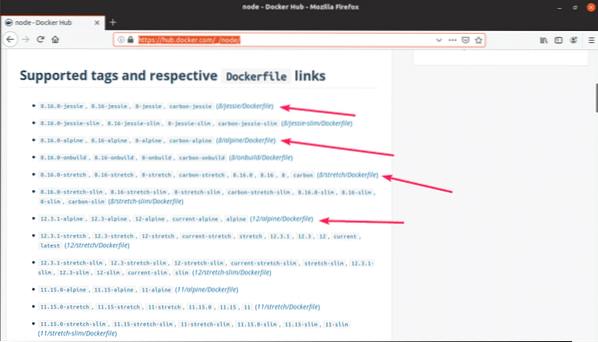
Обычно вам не нужно много знать, чтобы использовать Node.js образ Docker. Если вы хотите использовать Node.js версии 12, то все, что вам нужно сделать, это написать узел: 12 когда вы делаете контейнер. Для узла.js 10, это узел: 10. Для узла.js 8, это узел: 8. Это так просто.
Настройка узла.js Среда разработки:
В этом разделе я собираюсь настроить псевдонимы команд Linux для моего узла.приложение js API. Таким образом, я могу легко использовать любую версию Node.js я хочу запустить свое приложение.
В каждом моем узле.js, я создам новый файл источник. В этом файле я сохраню псевдонимы команд, например node12 для узла.js 12 среда выполнения, узел10 для узла.js 10 среда выполнения, node8 для узла.js 8 работает на Docker. Вы можете повторно использовать то же самое источник файл с небольшими изменениями на другом узле.js проекты.
Сначала перейдите в каталог вашего проекта следующим образом:
$ cd angular-hero-api /
Теперь создайте источник файл с помощью следующей команды:
источник $ nano
Теперь введите следующие строки в исходный файл.
псевдоним node12 = 'docker run -it --rm --name hero-api -p 4242: 4242 -v"$ PWD: / usr / src / app" -w / usr / src / app узел: 12 '
псевдоним node10 = 'docker run -it --rm --name hero-api -p 4242: 4242 -v
"$ PWD: / usr / src / app" -w / usr / src / app узел: 10 '
псевдоним node8 = 'docker run -it --rm --name hero-api -p 4242: 4242 -v
"$ PWD: / usr / src / app" -w / usr / src / app узел: 8 '
Здесь, -Это означает, запустить контейнер в интерактивном режиме.
-rm означает автоматическое удаление контейнера, когда он больше не нужен.
-название герой-апи определяет имя для контейнера.
-с 4242: 4242 означает контейнерный порт 4242 перенаправляется в порт назначения (на вашем компьютере) 4242. Формат этой опции: -p назначение: источник. Помните, что первый порт перед двоеточием (:) - это порт назначения. Если вы хотите получить доступ к своему приложению через какой-либо другой порт, кроме 4242 на вашем компьютере, вам необходимо изменить порт назначения. Если ваши приложения работают на каком-либо другом порту, кроме 4242. Затем вам нужно изменить исходный порт.
ПРИМЕЧАНИЕ: Поскольку я буду использовать только один из контейнеров одновременно, название а также порт назначения может быть таким же. Если вы хотите запустить или протестировать свой узел.js на нескольких узлах.js одновременно, затем убедитесь, что название а также порт назначения отличается для каждого контейнера в исходном файле.
Когда вы закончите, сохраните файл, нажав
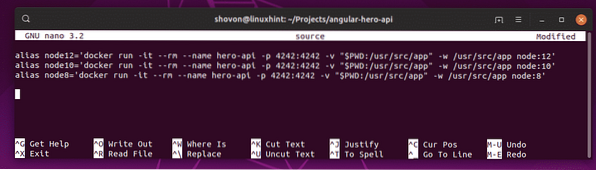
Теперь включите псевдонимы с помощью следующей команды:
$ source источник
Теперь вы можете запускать любую версию среды выполнения узла, когда вам нужно, с node12, узел10, node8 команды, как вы можете видеть на скриншоте ниже.
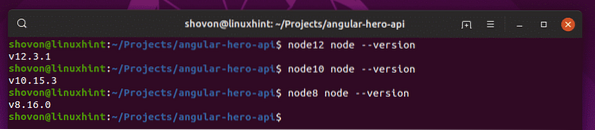
Запуск узла API Hero.js-приложение:
Теперь посмотрим, как запустить угловой-герой-api приложение из моего репозитория GitHub с этой настройкой. Я собираюсь использовать Node.js 12, затем переходите к Node.js 10 и Node.js 8, чтобы показать вам, что он работает в каждой из версий.
В приложении API не установлены модули узлов. Итак, вам нужно установить все необходимые модули узлов с помощью npm install команду следующим образом:
$ node12 npm install
Модули узлов установлены, как вы можете видеть на скриншоте ниже.
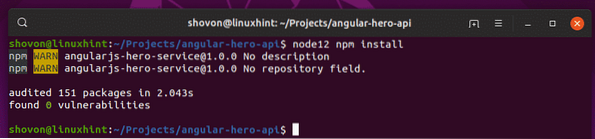
Теперь запустите узел.js API следующим образом:
$ node12 npm запустить тест
Как видите, сервер API работает на порту 4242 контейнера. Я также перенаправил порт на 4242 на моем компьютере. Итак, я должен иметь доступ к нему через порт 4242.
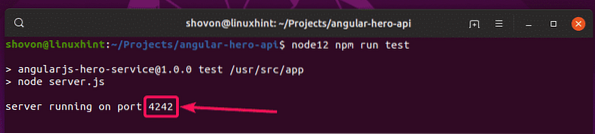
Да, я могу получить к нему доступ. Работает, как ожидалось.
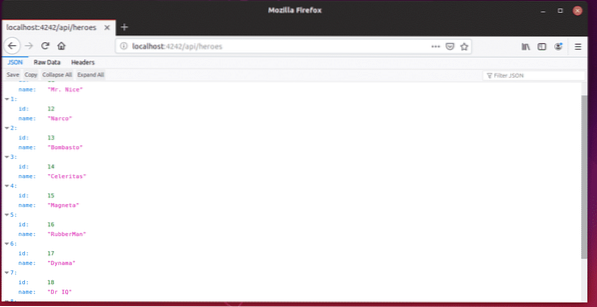
Теперь остановите контейнер, нажав
Попробуем запустить приложение API с помощью Node.js версии 10.
$ node10 npm запустить тестКак видите, он работает.

Работает на Node.js 10 тоже.
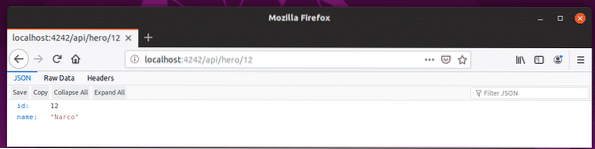
Наконец, давайте попробуем для Node.js версии 8.
$ node8 npm запустить тестПриложение API работает на узле.js 8 также.
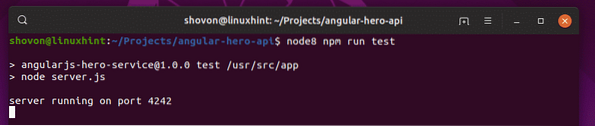
Идеально! Работает правильно.
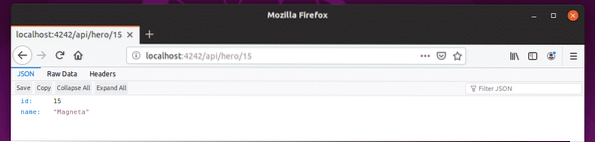
Итак, вот как вы настроили Node.js с использованием Docker. Спасибо, что прочитали эту статью.
 Phenquestions
Phenquestions

